Kaksiulotteinen palkkikaavio vertaa tietoja nopeasti yksinkertaisella mutta visuaalisesti mielenkiintoisella tavalla.
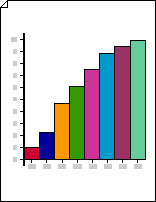
Kaksiulotteinen palkkikaavion luominen
-
Käynnistä Visio.
-
Valitse Yritys-luokasta tai -mallista Kaaviot ja kaaviot tai Markkinointikaaviot ja kaaviot.
-
Vedä Kaaviomuodot-kohdassaPalkkikaavio 1 - tai Palkkikaavio 2 -muoto piirustussivulle.
-
Valitse haluamasi palkkien määrä (1–12) ja valitse sitten OK.
-
Jos haluat lisätä kaavioon otsikon, vedä Kaaviomuodot-kohdastaTekstilohko-muoto sivulle. Kun muoto on valittuna, kirjoita otsikko.
Huomautukset:
-
Palkkikaavio 1 -muodossa janat edustavat numeerisia määriä. Palkkikaavio 2 -muodossa janat edustavat prosentteja.
-
Jos kaavioon tarvitaan enemmän kuin 12 palkkia, sijoita vähintään kaksi palkkikaaviomuotoa vierekkäin.
-
Palkkien määrän muuttaminen
-
Napsauta palkkikaaviomuotoa hiiren kakkospainikkeella ja valitse Määritä palkkien määrä.
-
Napsauta Palkkien määrä -nuolta ja valitse 1–12 palkkia.
Huomautus: Jos kaavioon tarvitaan enemmän kuin 12 palkkia, sijoita vähintään kaksi palkkikaaviomuotoa vierekkäin.
Palkkien leveyden ja korkeuden määrittäminen
-
Valitse palkkikaavio napsauttamalla sitä.
-
Vedä hallintakahvaa ensimmäisen palkin oikeassa alakulmassa, kunnes palkit ovat haluamasi leveitä.
-
Vedä palkkikaavion vasemmassa yläkulmassa olevaa hallintakahvaa, kunnes korkein palkki on haluamasi korkeus.
Vihje: Jos haluat nähdä vihjeen valitun muodon hallintakahvasta, pidä osoitinta hallintakahvan päällä.
Kunkin palkin värin määrittäminen
-
Valitse palkkikaavio ja valitse sitten yksittäinen palkki, jos haluat valita sen.
-
Valitse Aloitus-välilehdenMuodon tyylit -ryhmässä Täyttö ja valitse sitten haluamasi väri.
Lisää arvo- ja nimiotsikot
-
Vedä Kaavion muodot -kohdassa Y-akselin otsikkomuoto piirustussivulle. Tasaa se x- ja y-akselin alkuperään niin, että sen vaakasuora viiva on samansuuntainen x-akselin kanssa.
Vihje: Lähennä pitämällä CTRL+VAIHTO-näppäin painettuna ja napsauttamalla kaaviota.
-
Kun Y-akselin otsikkomuoto on valittuna, luo kopio painamalla näppäinyhdistelmää CTRL+D. Aseta toinen otsikko y-akselin yläreunaan niin, että sen vaakasuora viiva on tasassa suurimman arvon kanssa.
Vihje: Siirrä muoto paikalleen valitsemalla muoto ja painamalla sitten haluamaasi suuntaan vastaavaa nuolinäppäintä.
-
Toista tämä, jos haluat luoda otsikot y-akselin lisäarvoille.
-
Valitse kukin otsikkomuoto ja kirjoita sitten arvo tai nimi, joka vastaa muodon sijaintia akselilla.
-
Toista vaiheet 2–4 käyttämällä X-akselin otsikkomuotoja ja sijoita ne x-akselille.










